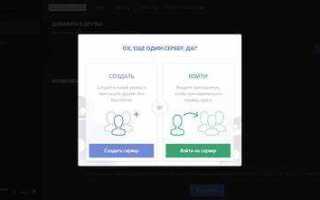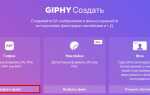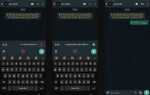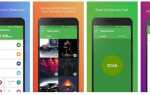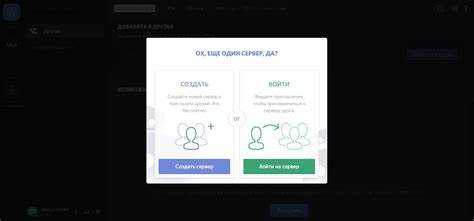
Ошибки при настройке сервера в Discord чаще всего связаны с неправильно заданными правами ролей, неструктурированными каналами и отсутствием базовой модерации. Избежать этого можно, если действовать поэтапно и учитывать особенности платформы.
Сначала необходимо определить цель сервера: сообщество по интересам, учебная группа, рабочий чат или гильдия для игр. От этого зависит структура каналов и система ролей. Например, для образовательного сервера разумно создать отдельные текстовые каналы по темам, голосовые – для консультаций, а роли – для разделения преподавателей и участников.
Настройка прав – ключевой этап. Рекомендуется начинать с роли @everyone, убирая у неё лишние разрешения: создание приглашений, управление каналами, упоминание всех участников. Затем создаются роли с точечными правами, которые назначаются вручную или через ботов. Ошибка многих – давать слишком много прав сразу, особенно без логирования действий.
При создании каналов важно использовать категории для логической группировки: Общие, Администрация, Тематические. Это облегчает навигацию. Для каждого канала следует вручную задать доступ по ролям – иначе возможна утечка информации или спам от новых пользователей.
Рекомендуется установить базовые боты: AutoMod или MEE6 для фильтрации, Dyno – для логов и автоматизации, Captcha.bot – для защиты от ботов. Не стоит устанавливать десятки плагинов без необходимости – это перегружает сервер и затрудняет администрирование.
По завершении настройки стоит протестировать каждый сценарий – от входа нового участника до использования команд модерации. Это позволяет выявить конфликты прав и настроить реакции сервера на действия пользователей.
Выбор правильного региона сервера и его влияние на качество связи
Регион сервера в Discord определяет, через какие дата-центры проходят голосовые и видеосигналы участников. От этого напрямую зависит стабильность соединения, задержка (ping) и вероятность потери пакетов. Discord автоматически выбирает оптимальный регион, но для стабильной работы голосовых каналов при международной аудитории может потребоваться ручная настройка.
Если все участники находятся, например, в России, следует установить регион «Центральная Европа» или «Восточная Европа» (если доступен). Это снизит задержку до 20–50 мс. При выборе региона, удалённого от основной части участников (например, «США» при русскоязычной аудитории), задержка может превышать 150 мс, что приведёт к эхам, запаздыванию речи и обрывам соединения.
Для серверов с глобальной аудиторией предпочтительнее использовать режим «Автоматически», при этом рекомендуется включить функцию «Оптимизация региона» в настройках голосового канала. Она отслеживает активных участников и динамически меняет локацию сервера под них. Однако при частых сменах географии участников могут наблюдаться временные сбои, поэтому в таких случаях лучше выбрать регион, наиболее близкий к большинству постоянных пользователей.
Проверить качество связи можно через встроенную статистику голосового канала (правая кнопка мыши → «Просмотреть статистику»). Обращайте внимание на параметры «Ping» и «Потеря пакетов». Если значения превышают 100 мс и 1% соответственно, рекомендуется изменить регион вручную.
После изменения региона важно протестировать соединение с несколькими пользователями. Регион влияет только на голосовые каналы – текстовые и системные функции Discord от него не зависят.
Настройка прав ролей для защиты от спама и хакинга

Отключите управление каналами и сервером для всех ролей, кроме доверенных. Убедитесь, что роли с низкими привилегиями не имеют доступа к функциям «Управление каналами», «Управление сервером», «Администратор» и «Управление ролями».
Запретите массовое упоминание. Отключите опцию «@everyone» и «@here» для всех, кроме модераторов. Это ограничит возможность спамить упоминаниями в общих каналах.
Настройте отправку сообщений. В текстовых каналах ограничьте права на отправку сообщений для новых участников. Используйте роль по умолчанию с отключённой возможностью писать сообщения до прохождения проверки (например, с помощью CAPTCHA-бота).
Запретите вставку ссылок и файлов для новых ролей. Отключите разрешения «Прикреплять файлы» и «Вставлять ссылки» для ролей, которые выдаются автоматически при входе. Разрешение можно вернуть вручную после проверки пользователя.
Используйте отдельную роль для модераторов и настройте для неё доступ к журналу аудита, удалению сообщений и временному ограничению пользователей. Не давайте этой роли доступ к критическим настройкам сервера.
Отключите возможность создания приглашений для всех, кроме доверенных ролей. Это предотвратит рассылку вредоносных ссылок от новых участников.
Настройте права каналов индивидуально. Для каждого важного канала проверьте, что роли без полномочий не могут читать или писать сообщения. Используйте приватные каналы для команд и модерации.
Создание текстовых и голосовых каналов с логичной структурой
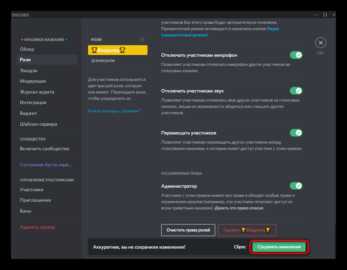
Разделите каналы по функциям. Начните с категорий: Администрация, Общение, Игры, Оповещения. Это упрощает навигацию и исключает дублирование информации.
В категории «Администрация» создайте текстовые каналы: #правила, #новости, #предложения. Запретите обычным участникам писать в #правила и #новости, чтобы избежать спама. Канал #предложения должен быть доступен для сообщений, но с включённой модерацией.
Для «Общения» подойдут каналы: #общий-чат, #мемы, #бот-команды. Ограничьте использование команд в #общий-чат, задав права боту только в #бот-команды.
Категория «Игры» должна включать отдельные каналы под популярные проекты: #cs2, #valorant, #gta. Если активность низкая – объедините игры в один канал #игровой-чат.
Для голосовых каналов используйте минимальный набор с говорящими названиями: Общий голосовой, Игры 1, Игры 2, Админская. Отключите возможность присоединяться к Админской без соответствующих ролей.
Разрешения в Discord настраиваются на уровне категории. Убедитесь, что роли @everyone запрещено писать или говорить там, где это не нужно. Создайте шаблон прав доступа для новых категорий – это исключит ошибки при расширении структуры.
Если сервер ориентирован на сообщество, добавьте канал #знакомства или #вопросы, но ограничьте их по количеству, чтобы не перегружать интерфейс.
Не добавляйте более 5–7 текстовых каналов в одной категории. При превышении – создайте новую категорию или объедините схожие темы.
Избегайте использования эмодзи в названиях каналов – это усложняет чтение. Используйте латиницу или кириллицу, но не смешивайте их в рамках одной категории.
Ограничение доступа к каналам с конфиденциальной информацией
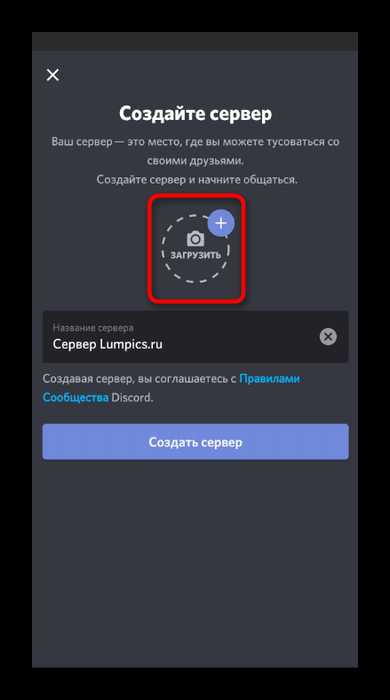
Для создания приватного канала нажмите на название сервера, выберите «Создать канал», укажите тип (текстовый или голосовой) и включите опцию «Приватный канал». В появившемся списке отметьте роли или конкретных участников, которым разрешён доступ.
Если канал уже создан, нажмите на значок шестерёнки рядом с его названием, перейдите в раздел «Права доступа». Удалите разрешения роли @everyone, установив запрет на просмотр канала. Затем добавьте нужные роли или пользователей и установите разрешение «Просматривать канал» в положении «Разрешить».
Избегайте назначения широких прав администраторам и модераторам, если они не участвуют в работе с конфиденциальной информацией. Создайте отдельную роль, например, Доступ_к_отчётам, и используйте её для управления доступом.
Для проверки актуальности прав выберите пользователя в списке участников, откройте его профиль, нажмите «Права» и убедитесь, что он не видит закрытые каналы, к которым не должен иметь доступ.
Используйте журнал аудита (раздел «Настройки сервера» → «Журнал аудита»), чтобы отслеживать, кто изменял права доступа. Это позволяет своевременно выявлять и устранять нарушения конфигурации.
Подключение и настройка ботов для автоматизации модерации
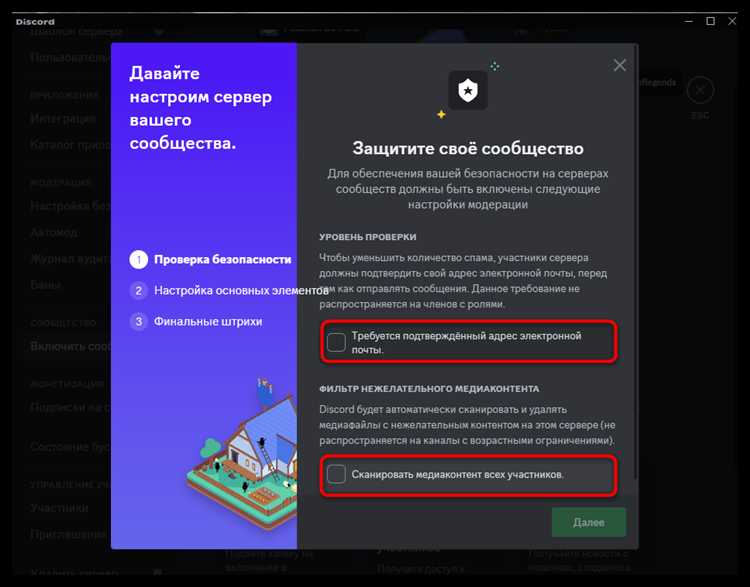
Для эффективной автоматизации модерации в Discord используются специализированные боты, такие как MEE6, AutoMod, Dyno и Carl-bot. Перед добавлением убедитесь, что у вас есть права администратора на сервере.
- Перейдите на официальный сайт выбранного бота (например, mee6.xyz или dyno.gg).
- Нажмите «Add to Discord» и авторизуйтесь через свою учётную запись.
- Выберите нужный сервер и подтвердите доступ бота к управлению.
После добавления настройте права бота:
- Откройте сервер в Discord, перейдите в «Настройки сервера» → «Роли» → выберите роль бота.
- Убедитесь, что включены права на управление сообщениями, блокировку участников и просмотр журналов модерации.
Конфигурация функций модерации:
- В интерфейсе бота активируйте автоматическое удаление спама, ссылок и капса.
- Задайте временные блокировки за повторные нарушения: мут, кик или бан.
- Настройте фильтры по ключевым словам для удаления нежелательного контента.
Рекомендации:
- Проверяйте, чтобы бот находился выше остальных ролей, если требуется приоритет выполнения команд.
- Отключайте ненужные функции, чтобы не перегружать сервер уведомлениями и событиями.
Минимальный набор настроек: автокик за приглашения на сторонние серверы, автоматическое мутирование за флуд и отслеживание изменений ников/аватаров.
Настройка уровней проверки участников при входе на сервер
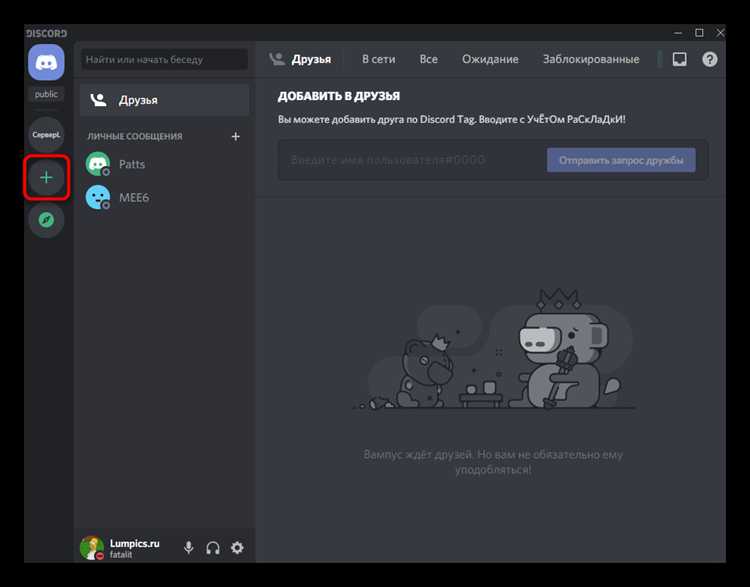
Уровни проверки позволяют ограничить доступ к серверу для новых пользователей до выполнения определённых условий. Это помогает снизить вероятность появления спама и ботов.
- Без проверки (None) – все пользователи сразу получают доступ. Не рекомендуется для открытых сообществ.
- Требуется подтверждённый email – участник должен подтвердить адрес электронной почты. Это базовая защита от автоматических регистраций.
- Участник должен быть зарегистрирован на Discord более 5 минут – помогает отсечь мгновенно созданные аккаунты.
- Участник должен быть участником сервиса более 10 минут – усиливает предыдущий уровень, снижая вероятность попадания временных аккаунтов.
- Участник должен подтвердить номер телефона – максимальный уровень. Подходит для серверов с высокими требованиями к безопасности.
Для изменения настроек:
- Откройте настройки сервера, нажав на его название в левом верхнем углу.
- Перейдите в раздел Модерация.
- В блоке Уровень проверки выберите подходящий уровень из выпадающего списка.
- Настройки применяются автоматически.
Рекомендуемый уровень – подтверждённый email + минимальный возраст аккаунта в 10 минут. Это снижает риски, не создавая лишних преград для реальных пользователей. Для серверов с высокой активностью или публичных приглашений используйте верификацию по телефону.
Создание приветственного канала и правил сообщества
Создайте отдельный текстовый канал, например #welcome или #приветствие. В настройках канала отключите возможность отправки сообщений для всех ролей, кроме администраторов. Это предотвратит спам и сохранит структуру приветственного сообщения.
Добавьте сообщение, которое кратко объясняет назначение сервера, основные роли и ссылки на важные каналы. Используйте встроенные эмодзи и форматирование Discord (например, жирный текст, __подчёркнутый__, ```код```) для улучшения читаемости.
Создайте отдельный канал #rules или #правила. Структурируйте правила по блокам: поведение, контент, ссылки, реклама, санкции. Избегайте размытой формулировки. Например: «Запрещены внешние ссылки без согласования с модерацией» или «Оскорбления участников ведут к бану без предупреждения».
Включите обязательное ознакомление с правилами с помощью реакции. Установите Discord-бота (например, MEE6, Carl-bot) и настройте реакцию с эмодзи, которая будет выдавать роль после согласия с правилами. Это ограничит доступ к остальным каналам до момента принятия условий.
Проверьте порядок каналов: #rules должен быть выше #welcome, чтобы пользователь сначала видел правила, а уже потом приветствие. Убедитесь, что у новых участников нет доступа к остальным каналам без соответствующей роли.
Регулярно обновляйте правила и приветственное сообщение при изменении структуры сервера или политик. Зафиксируйте дату последнего обновления внизу сообщения, чтобы участники понимали актуальность информации.
Резервное копирование настроек сервера и восстановление данных
В Discord отсутствует встроенная функция резервного копирования сервера. Чтобы сохранить настройки, роли, каналы и разрешения, требуется использовать сторонние инструменты или ручной экспорт параметров.
Рекомендованный способ – Discord Backups Bot. Этот бот позволяет сохранять конфигурацию сервера и восстанавливать её по команде. Перед использованием проверьте права администратора у бота и наличие доступа к необходимым каналам.
Пример команды для создания резервной копии: !backup create. Бот сгенерирует ID копии, который нужно сохранить. Восстановление выполняется через !backup load [ID]. Эта операция перезапишет текущие настройки сервера, поэтому рекомендуется создать новую копию перед восстановлением.
Важно: Discord API не позволяет копировать сообщения, поэтому при необходимости архивации чатов используйте скрипты с использованием Python-библиотеки discord.py или экспортируйте данные вручную.
Альтернатива – ручной способ. Сохраните структуру сервера в виде схемы: список каналов, их категории, права доступа, роли и их иерархию. Это полезно при переносе настроек на новый сервер или при аварийном восстановлении. Используйте скриншоты или текстовые документы для фиксации параметров.
Для защиты от потерь доступов добавьте несколько доверенных администраторов с правом управления сервером. Создайте отдельную роль с полными правами, назначенную только проверенным участникам.